word段落间距调整设置方法 段落间距的设置方法
更新时间:2023-12-26 10:49:34作者:xiaoliu
段落间距调整是指在写作中调整不同段落之间的距离,以便更好地展示文章的结构和逻辑,在排版和编辑的过程中,段落间距的合理设置能够增加文章的可读性和美感。通常情况下,我们可以通过调整行距、首行缩进或者空行的方式来实现段落间距的调整。行距的调整可以通过设置固定数值或者选择适当的倍数来完成,首行缩进可以通过设置缩进距离或者使用段落格式工具来实现。插入空行也是一种简单有效的调整段落间距的方法。段落间距的设置方法多种多样,我们可以根据具体的写作需求和排版要求来选择合适的方式,以达到更好的阅读体验。
具体方法:
1、首先打开进入word文档主界面。
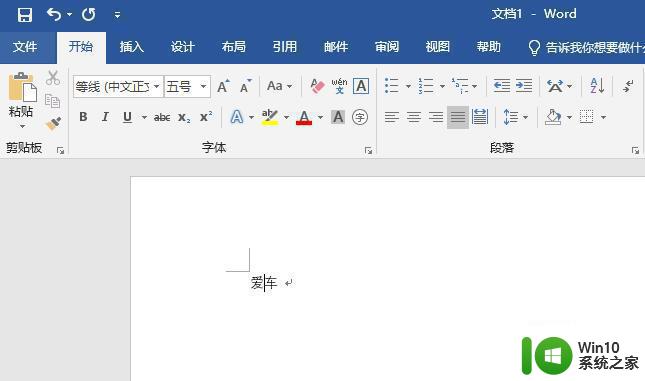
2、然后点击工具栏中的“设计”。
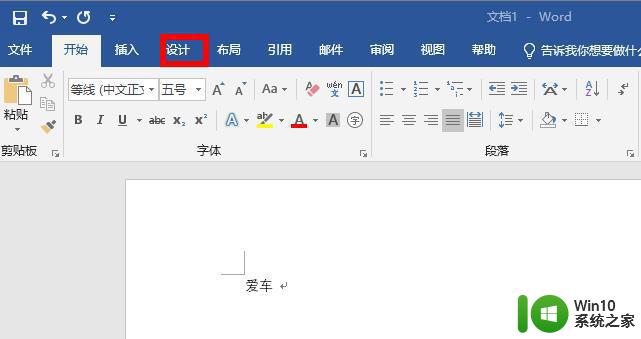
3、在右边可以看到“段落间距”点击其下拉。
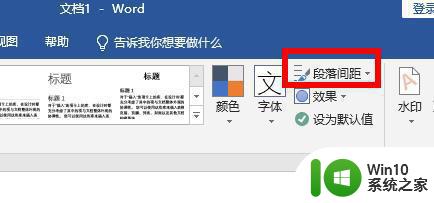
4、可以在下拉中选择默认的设置,如果不满意可以点击“自定义段落间距”。
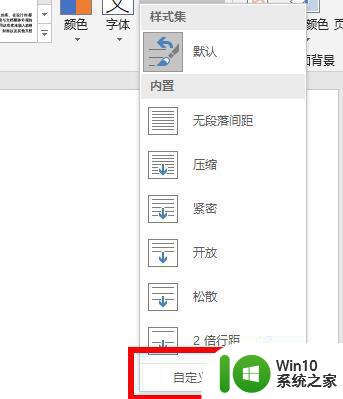
5、最后就可以根据自己的需求来进行输入填写编辑了。
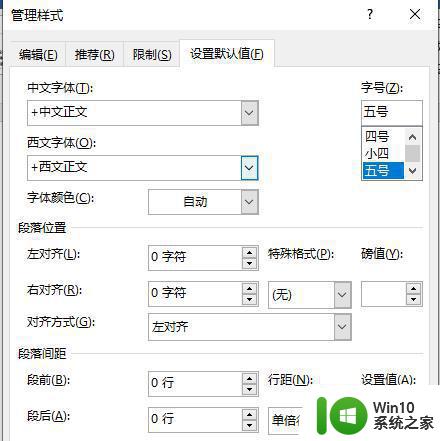
以上就是word段落间距调整设置方法的全部内容,有出现这种现象的读者不妨根据本文的方法来解决吧,希望能对大家有所帮助。
word段落间距调整设置方法 段落间距的设置方法相关教程
- wps怎么缩小段落间距 wps段落间距缩小的操作步骤
- 文档一段与另一段间隔太大替换不了 word文档段落之间的间距调整方法
- word调整字间距设置方法 字间距调整方法
- wps设置段落的方法 WPS段落设置的具体步骤
- pdf设置段落对其的方法 PDF文件段落对齐设置步骤
- word调整行间距的步骤 word行间距设置方法
- wps段落设置 wps段落格式设置方法
- wps段落缩进 wps段落缩进设置
- word字体间距离怎么设置 如何调整字体之间的间距
- 文档段落前空两格怎么设置? Word段落格式如何调整为每段开头空两格
- wps段落之间有空格怎么办 wps如何去掉段落之间的空格
- wpsword如何删除段落间的空白行 如何在 wps word 中删除段落间的空白行
- U盘装机提示Error 15:File Not Found怎么解决 U盘装机Error 15怎么解决
- 无线网络手机能连上电脑连不上怎么办 无线网络手机连接电脑失败怎么解决
- 酷我音乐电脑版怎么取消边听歌变缓存 酷我音乐电脑版取消边听歌功能步骤
- 设置电脑ip提示出现了一个意外怎么解决 电脑IP设置出现意外怎么办
电脑教程推荐
- 1 w8系统运行程序提示msg:xxxx.exe–无法找到入口的解决方法 w8系统无法找到入口程序解决方法
- 2 雷电模拟器游戏中心打不开一直加载中怎么解决 雷电模拟器游戏中心无法打开怎么办
- 3 如何使用disk genius调整分区大小c盘 Disk Genius如何调整C盘分区大小
- 4 清除xp系统操作记录保护隐私安全的方法 如何清除Windows XP系统中的操作记录以保护隐私安全
- 5 u盘需要提供管理员权限才能复制到文件夹怎么办 u盘复制文件夹需要管理员权限
- 6 华硕P8H61-M PLUS主板bios设置u盘启动的步骤图解 华硕P8H61-M PLUS主板bios设置u盘启动方法步骤图解
- 7 无法打开这个应用请与你的系统管理员联系怎么办 应用打不开怎么处理
- 8 华擎主板设置bios的方法 华擎主板bios设置教程
- 9 笔记本无法正常启动您的电脑oxc0000001修复方法 笔记本电脑启动错误oxc0000001解决方法
- 10 U盘盘符不显示时打开U盘的技巧 U盘插入电脑后没反应怎么办
win10系统推荐
- 1 电脑公司ghost win10 64位专业免激活版v2023.12
- 2 番茄家园ghost win10 32位旗舰破解版v2023.12
- 3 索尼笔记本ghost win10 64位原版正式版v2023.12
- 4 系统之家ghost win10 64位u盘家庭版v2023.12
- 5 电脑公司ghost win10 64位官方破解版v2023.12
- 6 系统之家windows10 64位原版安装版v2023.12
- 7 深度技术ghost win10 64位极速稳定版v2023.12
- 8 雨林木风ghost win10 64位专业旗舰版v2023.12
- 9 电脑公司ghost win10 32位正式装机版v2023.12
- 10 系统之家ghost win10 64位专业版原版下载v2023.12